- Konvertera AVCHD till MP4
- Konvertera MP4 till WAV
- Konvertera MP4 till WebM
- Konvertera MPG till MP4
- Konvertera SWF till MP4
- Konvertera MP4 till OGG
- Konvertera VOB till MP4
- Konvertera M3U8 till MP4
- Konvertera MP4 till MPEG
- Bädda in undertexter i MP4
- MP4-delare
- Ta bort ljudet från MP4
- Konvertera 3GP-videor till MP4
- Redigera MP4-filer
- Konvertera AVI till MP4
- Konvertera MOD till MP4
- Konvertera MP4 till MKV
- Konvertera WMA till MP4
- Konvertera MP4 till WMV
Hur man konverterar OGG till MP4: Den omfattande guiden med 3 beprövade sätt (2023)
 Uppdaterad av Lisa Ou / 19 oktober 2021 16:30
Uppdaterad av Lisa Ou / 19 oktober 2021 16:30OGG-fil är en komprimerad ljudfil som använder det fria och opatenterade Ogg Vorbis-ljudkomprimeringsformatet. Det är ett öppet containerformat som stöds av flera mjukvarumusikspelare såväl som vissa bärbara musikspelare. Det finns dock bara ett fåtal OGG Vorbis-kodare och avkodare som är tillgängliga för närvarande. Med tanke på dessa kan det bli bättre om du förvandlar det till ett 2 i 1, högkvalitativt och flexibelt filformat som är MP4. Det är en digital multimediabehållare som oftast används för att lagra video och musik, hålla undertexter och stillbilder. Men hur kan du konvertera OGG till MP4? Fortsätt läsa för att lära dig hur du konverterar OGG till MP4 på enklast möjliga sätt.
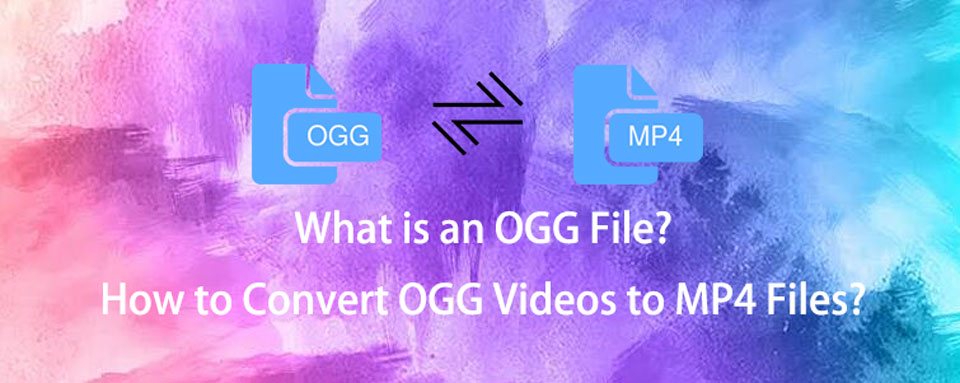

Guide Lista
1. Varför du måste konvertera OGG till MP4
När du vill öka den övergripande kvaliteten på din fil är MP4-filformatet ett av de bästa alternativen. Här är några av anledningarna till varför du bör konvertera dina OGG-filer till MP4 innan du gör det.
- MP4 är ett videoformat som kan streamas över internet, vilket möjliggör enklare innehållsdelning.
- Den har en förlustfri kvalitet med en högre grad av komprimering som gör att du fortfarande kan lagra fler filer på mindre utrymme när du konverterar den. För användaren leder högre kvalitet vanligtvis till en mer njutbar och minnesvärd upplevelse.
- MP4 är flexibel eftersom den kan innehålla andra data än video eller ljud, såsom objektbeskrivningar, scenbeskrivningar och olika objektorienterade filformat och många fler.
- Slutligen, omvandling av OGG till MP4 säkerställer att det är mycket stabilt och kompatibelt vilket möjliggör mer spridning. Andra format, som MOV, å andra sidan, kan inte användas på lika många system.
Låt oss nu titta på hur man konverterar OGG till MP4 med hjälp av ett program eller onlineapplikationsverktyg.
Video Converter Ultimate är den bästa programvara för video- och ljudkonvertering som kan konvertera MPG / MPEG till MP4 med snabb hastighet och hög bild / ljudkvalitet.
- Konvertera alla video / ljud som MPG, MP4, MOV, AVI, FLV, MP3, etc.
- Stöd 1080p / 720p HD- och 4K UHD-videokonvertering.
- Kraftfulla redigeringsfunktioner som Trim, beskär, rotera, effekter, förbättra, 3D och mer.
2. Hur konverterar jag OGG till MP4
Om du letar efter ett enkelt och enkelt sätt att konvertera OGG till MP4 av någon av de ovan nämnda anledningarna, kan vi hjälpa dig. Följande är den viktigaste informationen att följa:
Hur man konverterar OGG till MP4 med FoneLab Video Converter Ultimate
FoneLab Video Converter Ultimate är ett verktyg som kan hjälpa dig i de flesta av dina aktiviteter som att lägga till externa undertexter, slå samman video- och ljudfiler, skapa MV-filer och många fler. Bortsett från det har den en snabb omvandlingshastighet, alternativ för flera format, bulkkonvertering, ett brett kompatibilitetsområde för utdataformat och producerar utdata av hög kvalitet. Den har också en anpassningsbar design som hjälper dig att göra din uppgift med lätthet. När det gäller vår oro är den perfekt för att konvertera OGG till MP4.
Video Converter Ultimate är den bästa programvara för video- och ljudkonvertering som kan konvertera MPG / MPEG till MP4 med snabb hastighet och hög bild / ljudkvalitet.
- Konvertera alla video / ljud som MPG, MP4, MOV, AVI, FLV, MP3, etc.
- Stöd 1080p / 720p HD- och 4K UHD-videokonvertering.
- Kraftfulla redigeringsfunktioner som Trim, beskär, rotera, effekter, förbättra, 3D och mer.
Steg för att konvertera OGG till MP4 med FoneLab Video Converter Ultimate:
steg 1Ladda ner och installera FoneLab Video Converter Ultimate på din Windows- eller Mac-dator. Starta sedan programvaran.
steg 1Klicka på på huvudgränssnittet plustecken (+) knappen för att lägga till din fil eller helt enkelt dra den i fönstret.

steg 2När du har lagt till eller dragit din OGG fil, bör du kunna se redigeringsverktyg och alternativ för utdataformat. Sedan klickar du bara på produktion formatpanelen finns på den övre högra sidan.

steg 3Den kommer med en MP4-utgång som standard, men om du vill förbättra upplösningen och kvaliteten, gå till videopanelen och välj MP4 och den upplösning du önskar.
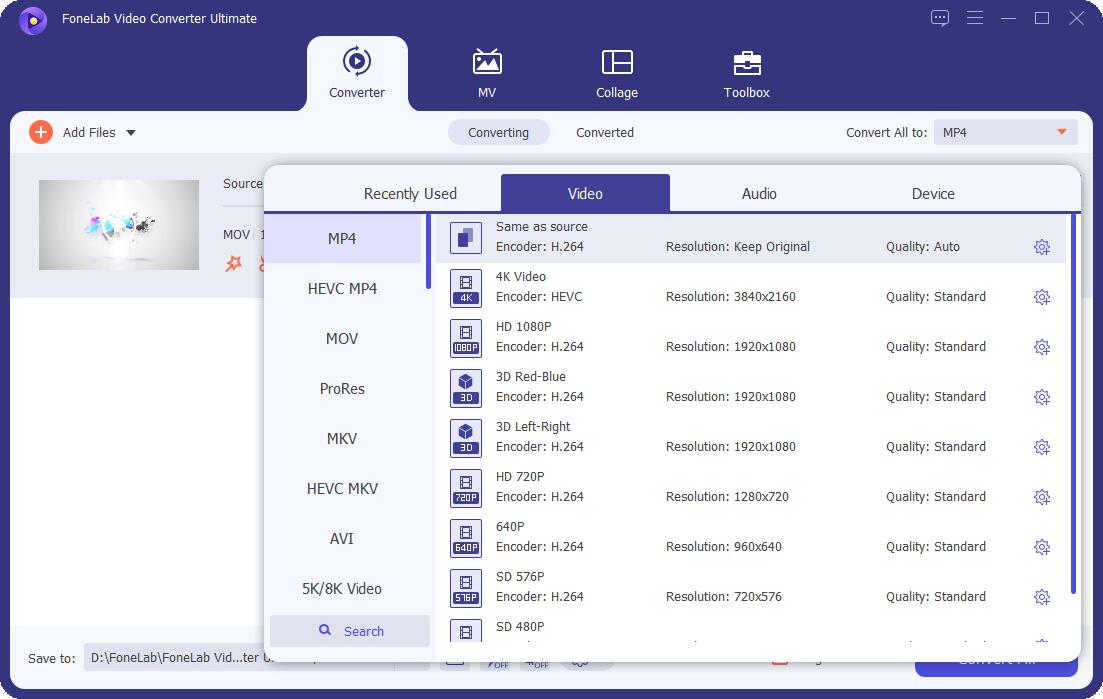
steg 4Omvandlingen tar upp till en sekund, och när den är klar klickar du på Konvertera alla knappen i det nedre högra hörnet av gränssnittet, så sparas filen på din enhet omedelbart.

Hur man konverterar OGG till MP4 med Adobe Premiere
Om du letar efter ett kraftfullt alternativt verktyg att använda för att konvertera OGG till MP4, är Adobe Premiere din favoritprogramvara. Det är ett professionellt videoredigeringsprogram som mestadels används av redaktörer med en professionell nivå av erfarenhet eftersom det räcker för de flesta videoredigeringssituationer. Som ett resultat kan det vara svårt att använda det här verktyget. Lyckligtvis har vi nedan effektiviserat processerna och stegen för din bekvämlighet.
Steg för att konvertera OGG till MP4 med Adobe Premiere:
steg 1Börja med att installera och köra Adobe Premiere på din Windows- eller Mac-dator.
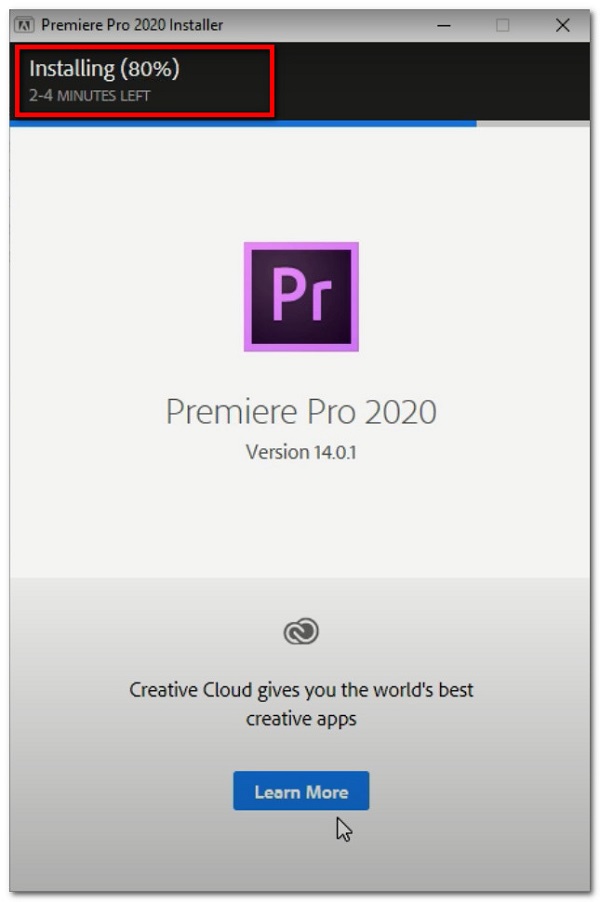
steg 2Klicka på i huvudgränssnittet Fil Klicka sedan på Importera media eller dra och släpp filen i Projekt panel eller tidslinje.
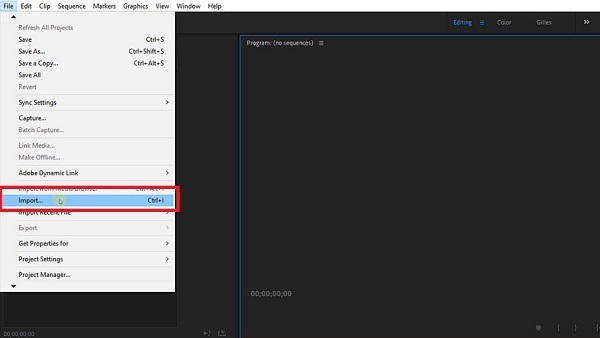
steg 3Se till att stänga av ljudet för din video genom att avmarkera ljud på knapp. Därefter klickar du på filen igen uppe till vänster i gränssnittet Exportera media eller så kan du bara använda CTRL+M knapp på windows och Kommando + M på Mac-dator.
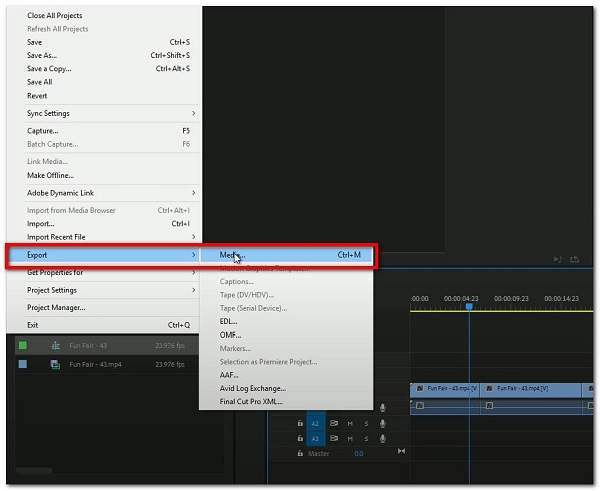
steg 4Ändra utdataformatet till h.264 i popup-fönstret eller exportinställningspanelen. Detta gör att du kan spara din fil som en MP4.

steg 5Slutligen klickar du på Exportera knappen på den nedre delen och vänta på renderingsprocessen så kommer din video att sparas på din enhet.
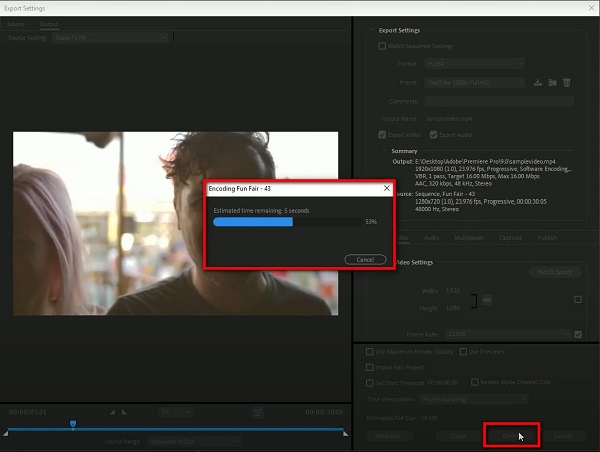
Hur man konverterar OGG till MP4 med Online
Ett annat tillvägagångssätt är att konvertera OGG till MP4 med hjälp av onlinekonverterare. Det kräver inte installation av någon programvara eller startprogram, som de andra alternativen som anges ovan. Du kan använda Zamzar Online Converter i vår situation. Det är en onlinekonverterare med ett stort antal filformat att välja mellan. Dessutom är internetomvandlare säkra att använda så länge de inte behöver någon personlig information.
steg 1Gå först till zamzar.com.
steg 2På webbsidan lägger du till din OGG-fil som ska konverteras genom att dra och släppa eller välja filen manuellt. Dessutom kan du också klicka Välj Länk och klistra in URL:en till din OGG-fil.
steg 3Klicka sedan på Konvertera till och välj sedan MP4 som utdatafilformat.
steg 4Därefter klickar du på Konvertera nu och vänta på konverteringsprocessen, klicka sedan till sist Download för att spara MP4-filen på din enhet.
3. Fullskalig jämförelsediagram mellan 3 OGG till MP4-omvandlare
Här är allt du behöver veta om fullskaliga jämförelser av tre OGG till MP4-omvandlare för att ta reda på vilken som är rätt och lämplig för dig. Men bland dessa lösningar rekommenderar vi naturligtvis att du använder FoneLab Video Converter Ultimate.
| Jämförelsediagram mellan 3 OGG till MP4-omvandlare | |||
| FoneLab Video Converter Ultimate | Adobe Premiere | Onlinekonverterare (Zamzar) | |
| Kvalitet och förlustfri konvertering | Konvertering av hög kvalitet/ förlustfri | Kvalitetsomvandling | Kvalitetsomvandling |
| Konverteringsprocess | Snabb omvandlingsprocess | Måttlig konverteringsprocess | Måttlig konverteringsprocess |
| Inbyggt anpassnings- och redigeringsverktyg | Ja | Ja | Ja |
| Tillåter förhandsgranskning | Ja | Ja | Nej |
| Batchkonvertering | Tillåter batchkonvertering | Tillåter batchkonvertering | Tillåter batchkonvertering |
| Stödsystem | Windows, Mac OSX och Linux | Windows, Mac OSX och Linux | Windows, Mac OSX och Linux |
Video Converter Ultimate är den bästa programvara för video- och ljudkonvertering som kan konvertera MPG / MPEG till MP4 med snabb hastighet och hög bild / ljudkvalitet.
- Konvertera alla video / ljud som MPG, MP4, MOV, AVI, FLV, MP3, etc.
- Stöd 1080p / 720p HD- och 4K UHD-videokonvertering.
- Kraftfulla redigeringsfunktioner som Trim, beskär, rotera, effekter, förbättra, 3D och mer.
4. Vanliga frågor om att konvertera OGG till MP4
1. Påverkar konvertering av en OGG-fil till ljud dess kvalitet?
Ljudkvaliteten på OGG-filer som konverterats till ljudfiler påverkas inte. När du konverterar påverkar det bara filformatet och filstorleken. Som ett resultat bör du konvertera din fil till MP4 snarare än något annat format.
2. Vad är den stora skillnaden mellan OGG och MP4?
Som tidigare sagt är MP4 överlägsen OGG eftersom det stöder ett brett utbud av filformat, som alla är av hög kvalitet. Den presterar bättre än OGG mestadels på grund av dess utbredda popularitet och utbredda adoption som webbstandard.
Att konvertera uppgifter behöver inte längre vara svårt med rätt utrustning och enkla instruktioner, du kan göra det med lätthet. FoneLab Video Converter Ultimate har tidigare visat sig vara det bästa verktyget att använda för din konverteringsuppgift bland de alternativ som beskrivs ovan. Är du i behov av konvertering? Programvaran ringer till dig just nu, så ta tag i det och prova det.
Video Converter Ultimate är den bästa programvara för video- och ljudkonvertering som kan konvertera MPG / MPEG till MP4 med snabb hastighet och hög bild / ljudkvalitet.
- Konvertera alla video / ljud som MPG, MP4, MOV, AVI, FLV, MP3, etc.
- Stöd 1080p / 720p HD- och 4K UHD-videokonvertering.
- Kraftfulla redigeringsfunktioner som Trim, beskär, rotera, effekter, förbättra, 3D och mer.
